В этом посте вы узнаете, как удалить беспроводную сеть из каталога Wi-Fi последней версии iPhone. Вот краткое руководство по удалению сети Wi-Fi на iPhone.
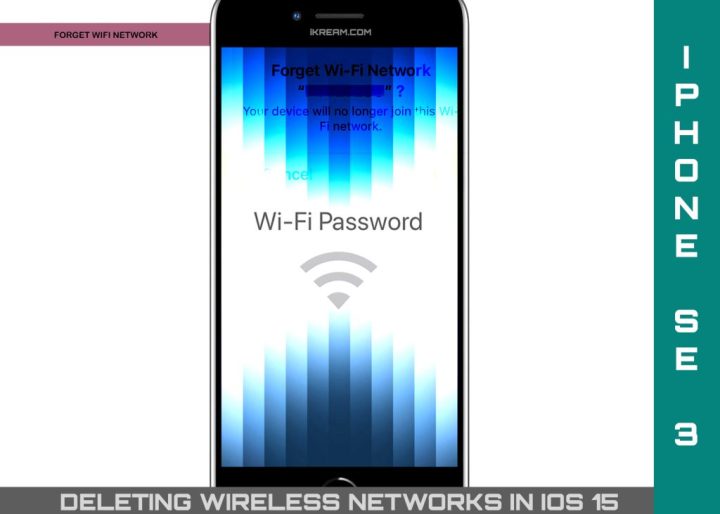
Беспроводное интернет-соединение вашего iPhone нестабильно? Это может быть связано с тем, что ваше устройство автоматически подключается к зарегистрированной сети Wi-Fi с плохим или нестабильным сетевым приемом. В таком случае придется забыть о проблемной сети Wi-Fi. Читайте дальше, чтобы узнать, как это сделать на новом iPhone SE 3.
Не забывайте о сети Wi-Fi iOS 15
Когда вы присоединяетесь или подключаетесь к сети Wi-Fi на своем устройстве iOS, эта сеть сохраняется и добавляется в существующий каталог беспроводной сети. Поскольку он уже добавлен, ваше устройство iOS запоминает его и автоматически подключается или повторно подключается к этой сети, когда она доступна или находится в пределах досягаемости.
Если вы не хотите, чтобы ваше устройство снова присоединялось к сети, вы должны заставить его забыть эту сеть вместе со своим паролем. Для этого вам нужно запустить внутреннюю команду iOS под названием «Забыть эту сеть».
Как следует из названия, он удаляет сеть Wi-Fi вместе с другой соответствующей информацией о сети из сетевой базы данных вашего устройства.
Если вы новичок в смартфонах iOS и вам нужна информация о том, как получить доступ и использовать эту новую функцию iPhone, следующие шаги помогут вам пройти весь процесс.
Действия по удалению сети Wi-Fi iPhone (2022 г.)
Следующая процедура также применима при запуске команды «Забыть сеть Wi-Fi» для удаления неиспользуемых и/или поврежденных беспроводных сетей с других ваших iPhone. Обязательно обновляйте программное обеспечение iPhone, чтобы обеспечить доступность всех основных функций и пунктов меню.
Когда вы будете готовы удалить неиспользуемые беспроводные сети из сетевого каталога iPhone Wi-Fi, смело приступайте к работе.
Шаг 1. Откройте приложение настроек iOS, нажав «Настройки» на главном экране, чтобы начать.
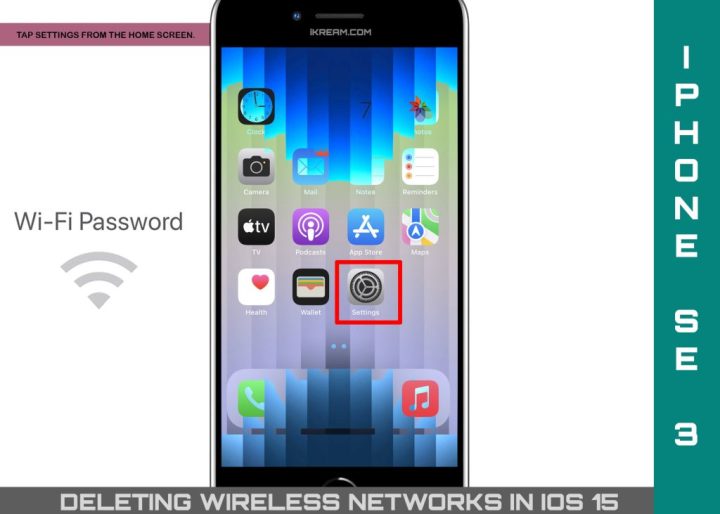
Шаг 2: Нажмите на Wi-Fi в главном меню настроек. Откроется другое меню со списком встроенных параметров и функций беспроводной связи.
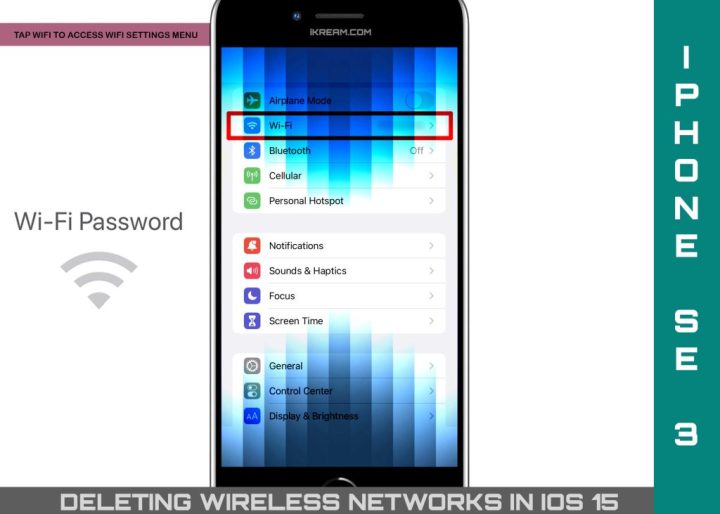
Шаг 3: Убедитесь, что переключатель Wi-Fi включен для просмотра всех доступных сетей Wi-Fi.
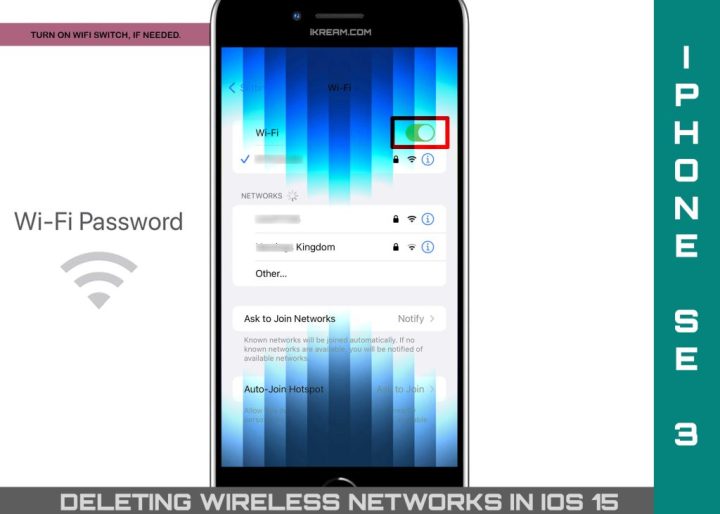
Шаг 4: Найдите сеть, которую хотите удалить, а затем коснитесь значка информации (i) рядом с ней.
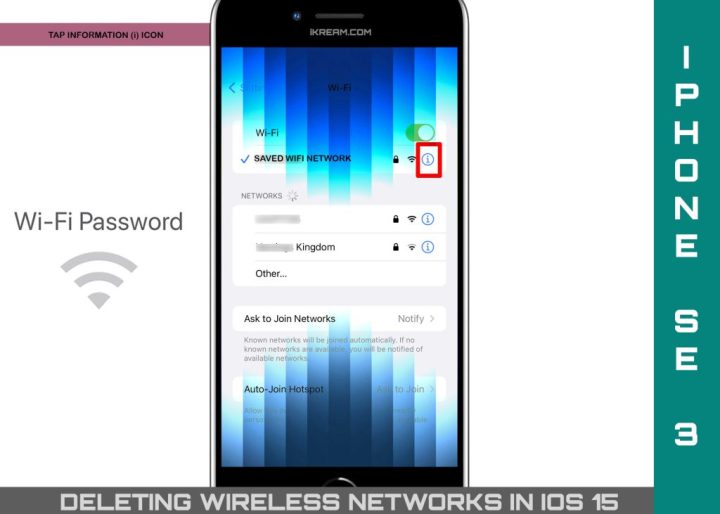
Шаг 5: Нажмите «Забыть эту сеть» в следующем окне.
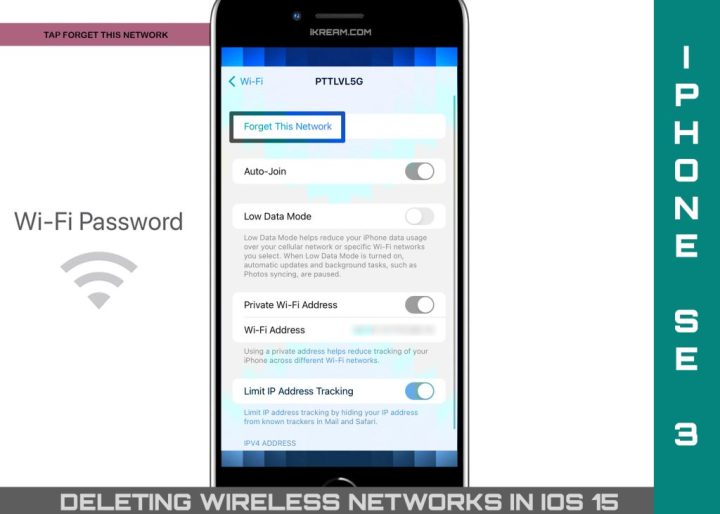
Шаг 6: Прочтите всплывающее сообщение, а затем нажмите «Забыть» для подтверждения.
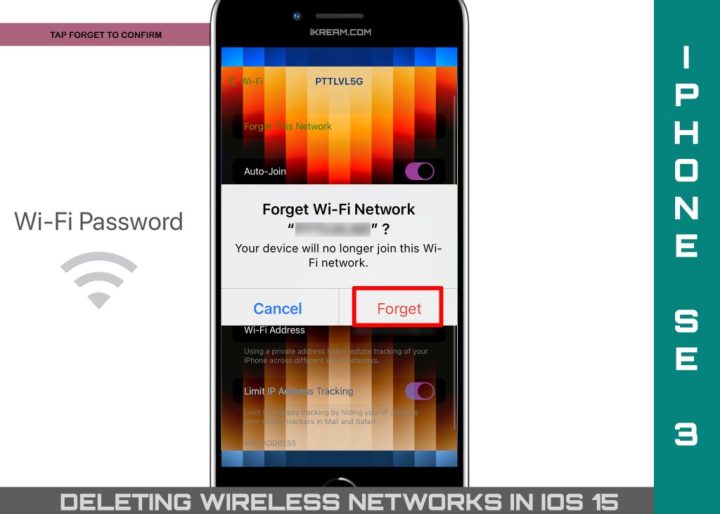
Выбранная сеть будет удалена из списка доступных сетей на вашем телефоне. Ваше устройство также будет отключено от этой сети (если оно ранее было подключено).
Если вы хотите снова использовать эту сеть или подключиться к ней, вам нужно будет добавить или настроить ее на своем iPhone, как и в первый раз.
Когда о сети Wi-Fi забывают?
Обычно ваш iPhone автоматически подключается к сети Wi-Fi, к которой он присоединялся ранее. Итак, когда эта сеть доступна или находится в пределах досягаемости, ожидайте, что ваш iPhone подключится автоматически без необходимости вводить пароль для этой сети.
Хотя это удобно, в некоторых случаях сохранение этой настройки приведет к некоторым непредвиденным проблемам.
Обычно это происходит, когда ваше устройство автоматически подключается к зарегистрированной сети Wi-Fi со слабым или нестабильным соединением. В результате вы получаете нестабильный или прерывистый доступ в Интернет.
Вот тут-то и пригодится забыть о сетях Wi-Fi. С помощью этой встроенной команды вы можете очень легко заставить свой iPhone забыть о сетях Wi-Fi и, таким образом, остановить его автоматическое подключение к этой сети, когда она находится в пределах досягаемости.
Забывание сети Wi-Fi обычно выполняется, когда возникает фатальная проблема с сетью из-за некоторых поврежденных беспроводных сетей, зарегистрированных на устройстве.
Это служит способом исправить сломанную сеть Wi-Fi, потому что вы можете настроить ее заново и подключиться к этой сети, как в первый раз. Это также предотвращает автоматическое запоминание вашим устройством сетей Wi-Fi, в которые вы вошли, поскольку вам будет предложено повторно ввести пароль при следующем входе в эту сеть.
Вот как вы можете удалить сеть Wi-Fi из каталога беспроводной сети Apple iPhone.